Ce înseamnă lansarea în fundal. Modul de fundal.
Bună prieteni! În această mică lecție, vreau să spun despre modul de fundal și de ce este în general necesar. Majoritatea programelor care rulează pe computer funcționează în modul activ. Aceasta înseamnă că sunt afișate pe panou. sarcini de ferestre Și în managerul de sarcini din fila Aplicație. Dacă vă uitați la fila Procese, atunci va exista un număr mult mai mare de înregistrări decât în \u200b\u200bfila Aplicații care funcționează în prezent. Puteți citi mai multe despre managerul de activități și cum să îl utilizați în articolul meu "".
Dacă deschideți orice program, atunci în Managerul de activități din fila Procese puteți vedea acest lucru program de rulare. De exemplu, dacă deschideți browserul Opera, veți vedea procesul de funcționare "Opera.exe". Dacă deschideți managerul de activități, accesați fila "Procese" și verificați caseta de selectare "Afișați toate procesele de utilizare". Această acțiune afișați procesele care rulează pe computer sub alți utilizatori procese de sistem.necesare pentru funcționarea normală.
 Toate procesele care nu au nevoie de participare a utilizatorilor lucrează în mod obișnuit în fundal. Lucrarea programului în fundal implică o execuție independentă a sarcinilor atribuite acesteia, fără participare (sau aproape fără participare) a utilizatorului.
Toate procesele care nu au nevoie de participare a utilizatorilor lucrează în mod obișnuit în fundal. Lucrarea programului în fundal implică o execuție independentă a sarcinilor atribuite acesteia, fără participare (sau aproape fără participare) a utilizatorului.
Programe care lucrează în acest mod consumă resurse de calculator la fel ca aplicații afișate pe bara de activități. Prin urmare, începeți un numar mare Programele care ascund pictograma lor în tavă sau deloc nu își amintesc, pot afecta puternic performanța calculatorului.
În fundal pot fi efectuate programe ordinarePentru care sunt instalate setările corespunzătoare. În acest caz, pictograma aplicației este afișată, de obicei, în zona de notificare (tava de sistem sau în tava de sistem engleză - parte a barei de activități între ceas și sarcini active). Antivirus poate fi considerat cel mai tipic reprezentant al acestui grup. Dacă închideți fereastra principală antivirus făcând clic pe "Cross", fereastra va dispărea, dar antivirusul dvs. va continua să protejeze computerul, deplasându-se în tavă. 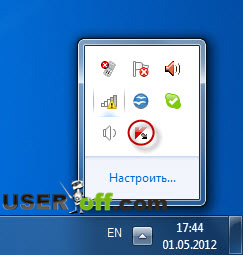 Unele programe pot fi configurate în așa fel încât, atunci când faceți clic pe butonul Închidere, opriți complet munca dvs. și când faceți clic pe butonul "Colaps", dispar din bara de activități, dar a arătat pictograma în tavă, întorcându-vă calea în modul de fundal. O astfel de setare se numește de obicei "plierea în tavă".
Unele programe pot fi configurate în așa fel încât, atunci când faceți clic pe butonul Închidere, opriți complet munca dvs. și când faceți clic pe butonul "Colaps", dispar din bara de activități, dar a arătat pictograma în tavă, întorcându-vă calea în modul de fundal. O astfel de setare se numește de obicei "plierea în tavă".
De asemenea, în fundal există programe care fac parte din sistemul de operare. În special, acestea sunt servicii de sistem, precum și alte aplicații. Unele dintre ele sunt necesare pentru a lucra sistemul și nu pot fi oprite. Altele sunt necesare numai pentru orice funcții specifice care nu sunt utilizate efectiv de către utilizator. Oprirea acestor componente poate fi foarte utilă pentru economisirea resurselor informatice, dar necesită cunoștințe, descrierea cărora este dincolo de domeniul de aplicare al acestui articol.
De asemenea, în fundal există viruși, spyware Și alte obiecte rău intenționate. Ceea ce este de înțeles, deoarece atacatorul este necesar ca utilizatorul să nu știe despre activitatea lor și încearcă să se ascundă de ochiul utilizatorului.
Pentru a finaliza procesele, trebuie să știți puțin despre programe de sistem.care sunt utilizate în mod obișnuit pentru a funcționa.
Dacă vă luptați cu probleme de performanță pe dispozitivul dvs. Android sau încercați să găsiți descărcarea bateriei suspecte, puteți privi aplicația din fundal.
Acest ghid vă va spune cum să faceți acest lucru și să sugerați câteva nuanțe pe care le puteți face cu el.
Înainte de a trece la detalii, este important să rețineți că majoritatea aNDROID Aplicații Va funcționa în fundal, pentru că fac ceea ce ar trebui. Sistemul este bun și suportă automat funcționarea fără probleme, deci trebuie să vă gândiți cu atenție înainte de a interfera.
Verificați utilizarea bateriei
În primul rând, uitați-vă la utilizarea acumulatorului construit în Android.
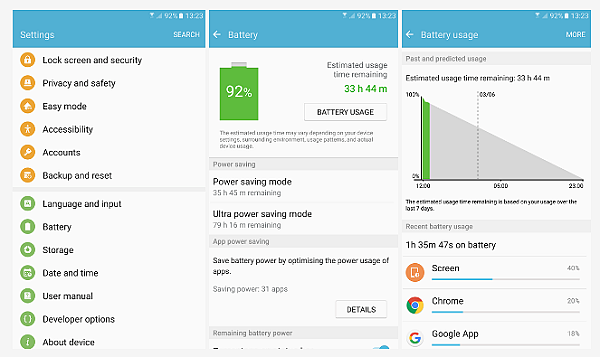
Go: Setări\u003e Baterie\u003e Utilizarea bateriilor.
Dacă derulați în jos, veți vedea că există un anumit procent din lista de lângă fiecare intrare, prezentând utilizarea recentă a bateriei.
Pe ecran ca o listă, vor exista unii aplicatii Google. Uită-te la aplicație sau, care pare suspicios și utilizează un număr mare de procente de descărcare. Este posibil să fie necesar să dezactivați unele programe sau șterse deloc.
Verificați funcționarea statisticilor serviciului sau a procesului
Puteți să vă uitați la ceea ce funcționează acest moment Dezvoltatorul setat pe dvs. Dispozitiv Android..
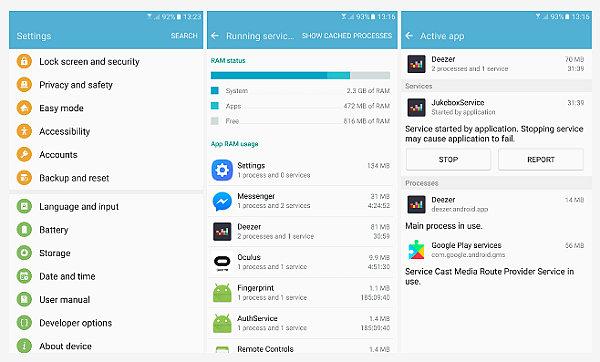
1. Mergeți la Configurare\u003e Despre dispozitivul și faceți clic pe numărul de asamblare de șapte ori pentru a debloca capacitatea de dezvoltatori.
daca ai Samsung GalaxyAceasta poate fi setări\u003e Despre dispozitiv\u003e Informații despre software\u003e Număr de asamblare.
2. Veți primi un mesaj pop-up că sunteți acum dezvoltator.
3. Mergeți la meniul de configurare\u003e Setări dezvoltator și căutați lansări de servicii sau statistici de proces (în funcție de android Version.).
4. Odată cu lansarea serviciilor în Android 6.0 și mai sus, ar trebui să vedeți starea RAM în partea de sus, cu lista de aplicații și procese și servicii conexe în acest moment. În mod implicit, acesta va afișa serviciile, dar puteți face clic pentru a afișa procese cache.
5. Folosind statisticile proceselor în versiunile mai vechi ale Android, veți vedea o listă. Procentajul de lângă fiecare dintre aceștia spune cât de des funcționează, puteți face clic pe acesta pentru a vedea utilizarea RAM.
Din nou, căutați aplicații care sunt suspecte, chiar dacă nu le utilizați foarte mult. Există procese de sistem de la Google Services cu care nu doriți să vă încurcați. Dacă nu știți ce își imaginează și pentru ceea ce aveți nevoie, introduceți numele în Google și aflați.
După identificarea aplicațiilor problematice, aveți mai multe opțiuni diferite pentru a decide ce să faceți cu acestea.
Cum să opriți temporar aplicațiile de fundal?
Exista diverse metodePentru a opri funcționarea aplicației în fundal chiar acum, acest lucru poate fi suficient pentru a opri problema directă. Trebuie doar să știți că data viitoare când deschideți aplicația din nou, acest proces de fundal va începe să lucreze din nou.
Cum să opriți aplicațiile de fundal pe o bază continuă
Dacă doriți să opriți aplicația în fundal, atunci aveți mai multe opțiuni.
Cea mai ușoară modalitate, pentru a opri pentru totdeauna aplicațiile care rulează în fundal, ștergeți-l. Accesați Setări\u003e Aplicații pe dispozitivul Android sau Setări\u003e Aplicații\u003e Manager de aplicații pe Samsung Galaxy, faceți clic pe aplicație, apoi faceți clic pe "Ștergere".
Dacă aplicația a fost presetată, nu veți putea să fiți capabili să "dezinstalați", dar este posibil să "dezactivați". Deconectarea va opri și munca sa în fundal.
Ce altceva poti face?
Există mai multe alte opțiuni care vor ajuta la capătul aplicațiilor problematice.
Mergeți la Setări\u003e Transmisie de date\u003e În fundal, puteți împiedica aplicațiile să utilizeze date mobile pentru sincronizare în fundal, deși vor utiliza Wi-Fi atunci când este disponibil.
Ne-am apropiat de sfârșitul manualului nostru despre modul de dezactivare a aplicațiilor cu modul de fundal și să le oprim.
Sperăm că aceste sfaturi vă vor ajuta. Doar nu uitați, acționați cu prudență!
Spuneți-ne cum ați făcut?
Impartasiti cu prietenii!
Smartphone on. platforma Android. Creat pentru a înlocui multe dispozitive.
Telefonul este evident.
Dar, de asemenea, o cameră, o consolă de jocuri, Navigator, carte electronică și mult mai mult!
Desigur, dacă există un număr atât de mare de avantaje, nu se poate găsi și anumite minusuri.
Probabil două principale - acesta este orele de lucru ale smartphone-ului fără reîncărcare și facturi de telefon considerabile. Ambele lipsesc, din păcate, nu sunt inerente niciunei mărci de smartphone-uri, ci această categorie de bunuri în general. Și nu contează, sau acesta este un smartphone pe android Baza de date., dacă smartphone-ul iOS este. Mai jos împărtășim experiența noastră cum să minimizăm aceste minusuri.
Ne luptăm cu conturile de telefon mari
Dacă sunteți un utilizator de Internet activ, atunci cel mai simplu mod de abonament la o rată specială de la operatorul dvs. comunicarea celulară. Cu toate acestea, acest lucru nu rezolvă problema descărcării bateriei.
O altă opțiune este de a dezactiva posibilitatea de a transfera și primi informații pe telefonul smartphone în așa-numitul fundal. Modul de fundal înseamnă că, chiar dacă nu utilizați browserul de internet sau nu rulați niciun program, telefonul smartphone, totuși transferă și primește pachete de informații.
Puteți încerca fiecare program instalat Pentru a personaliza în așa fel încât, fără permisiunea dvs., nu face apel la Internet, ci cel mai mult mod de încredere - Blocarea accesului la Internet datorită opririi "Schimbului de date în fundal" în meniul "Setări".
În plus, este logic să vă stabiliți suplimentar program specialBlocarea accesului la internet, cum ar fi ARNDROID
Desigur, oferă anumite inconveniente: trebuie să lucrați la obiceiul de a dezactiva Internetul după ce a lucrat în el, dar este ușor de făcut dacă etichetele "Setări" și "APNDROID" sunt puse pe desktopul principal. Dar, printre altele, această opțiune vă permite să salvați energia acumulatorului.
Lupta descărcarea bateriei
Convenabil dacă nu sunteți unul, dar câțiva Încărcător: Case, în sac, în birou, în mașină. Și, de asemenea, merită să aveți un obicei de a conecta periodic telefonul smartphone la reîncărcarea. Dacă lucrați cu un computer, conectați și încărcați dispozitivul prin intermediul cablului USB.
Nu are sens să păstrați în mod constant Wi-Fi (de înțeles numai dacă nu sunteți conectat (ă) și nu lucrați pe Internet), GPS, Bluetooth.
Dacă smartphone-ul este utilizat ca navigator în mașină, lăsați-l să fie conectat în mod constant la putere prin bricheta de țigară (navigatorii obișnuiți sunt de asemenea imposibili pentru o lungă perioadă de timp fără reîncărcare).
Fiecare aplicație pe care o instalați pe Android începe serviciile relevante care rulează tot timpul în fundal.
Aceste procese sunt responsabile pentru toate tipurile de smartphone sau tabletă - puteți sincroniza datele sau conectați-vă la alte dispozitive.
Unele servicii sunt importante, dar în procesul de diagnosticare puteți găsi multe procese inutile care, în opinia majorității, încetinesc doar sistemul dvs.
De exemplu, în unele aplicații, puteți găsi un serviciu care lansează programul de comunicare de la Smart Watch.
Această funcție este foarte adesea absolut necesară și puteți să vă blocați serviciul. Cum să le facem aproape?
Opriți-vă cele mai bune pentru a ajuta programele de la dezvoltatorii de entuziaști, iar alegerea este mare, dar toate aceste evoluții vor îndeplini calitativ munca lor.
Blocarea și deconectarea aplicațiilor de fundal pe programul Android DisableService
DisableService vă va ajuta să dezactivați serviciile, dar este posibil să accesați accesul la rădăcină (nu știu ce aveți Android 5.1, 6.0 1 sau 2.3).
Afișează o listă a tuturor serviciilor care operează în fundal și facilitează blocarea acestora.
După începerea aplicației, apar în listă, care este împărțită în două secțiuni: terță parte și sistemică.
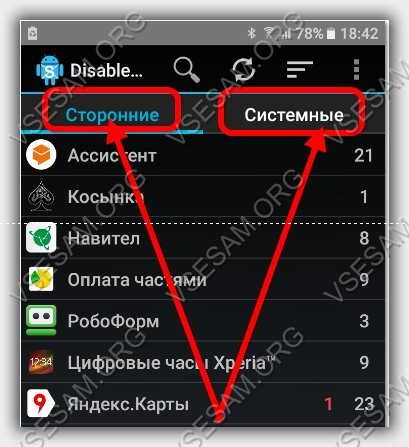
Cum poți ghici, aplicații ale dezvoltatorilor terți, te-ai instalat de la tine Play Store.În timp ce sistemul sistemic fac parte din firmware-ul nostru.
Dacă lucrează în prezent în fundal, numărul de servicii este afișat în aceeași linie și marcat în albastru.
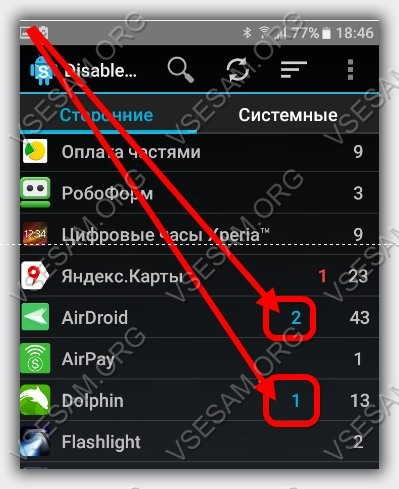
După selectarea aplicației afișează o listă a tuturor serviciilor cu alb și albastru (în albastru procesele de lucru din fundal)
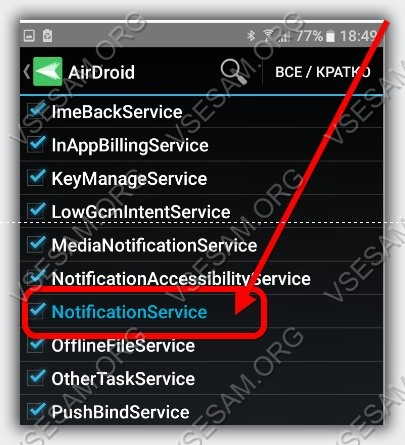
Pentru a dezactiva serviciul, scoateți doar pasărea din listă de la acesta. Aplicația solicită privilegii de rădăcini ( accesul la rădăcină) - Faceți clic pe "Permiteți" care va permite programului să blocheze serviciul.
Ce aplicații pot fi dezactivate în Android
Acest lucru, din păcate, o întrebare dificilă, la care nu puteți da un răspuns fără echivoc. De regulă, puteți interzice cu ușurință orice servicii legate de sincronizarea și notificările datelor.
Cu toate acestea, nu veți putea dezactiva serviciile responsabile pentru funcțiile de bază ale aplicațiilor individuale.
De exemplu, atunci când rulează " Google Play. Muzică ", atunci serviciul MusicPlayBackservice nu ar trebui să fie dezactivat, deoarece nu puteți asculta niciun fel de melodii.
Știți că închiderea proceselor mobile de fundal nu va afecta siguranța bateriei din telefonul smartphone?
Mai mult, un astfel de act este uneori o idee proastă, dar majoritatea utilizatorilor sunt închise automat.
Ei o fac, gândindu-se că a salvat astfel bateria și smartphone-ul va funcționa mai mult.
Din păcate, un astfel de comportament are un impact complet opus asupra duratei de viață a bateriei.
Utilizatorii nu înțeleg că sistemul de operare mobil este controlat perfect aplicații care rulează, Pentru a păstra durata de viață a bateriei.
Un scurt ghid pentru închiderea aplicațiilor
- Închideți cu forța aplicațiile numai atunci când aveți probleme cu activitatea dispozitivului mobil;
- aplicația închisă din iPhone devine mai multă energie decât să o lase deschisă în fundal
- Apple oferă dezvoltatorilor instrumentelor astfel încât să facă aplicațiile lor care să poată funcționa în fundal, fără dispozitive de încărcare absolut;
- Încredere sistem mobilcare gestionează efectiv procesele active.
Mituri despre închiderea aplicațiilor în Android
Acesta este un mit pe care aplicațiile de închidere salvează încărcarea bateriei, deoarece nu mai funcționează în fundal. Numai oamenii sunt ferm convinși că totul este exact opusul. Voi explica despre exemplu.
Imaginați-vă că vă uitați la televizor și doriți să beți. Apoi du-te la bucătărie, luați un pahar, umpleți-l cu apă și beți jumătate.
Apoi, cealaltă jumătate din apa inadecvată este turnată în chiuvetă și se întoarce la canapea.
Cinci minute mai târziu, vrei să bei din nou. Du-te la bucătărie pentru a umple din nou sticla și pentru a bea doar jumătate din apă și turnați al doilea.
Nu are sens, nu-i așa? Este mai bine să lași un pahar de apă pe masă și să-l întindeți când vreți să beți și să nu o completați din nou?
Aceasta se numește cheltuielile de resurse - și se întâmplă și atunci când închideți aplicația dvs. mobilă.
Aplicația de la distanță din memoria telefonului smartphone va începe din nou.
Dacă utilizați programul adesea în timpul zilei, atunci nu există nici un punct în închiderea acesteia, deoarece, în acest fel, dispozitivul este consumat de două ori mai mare decât dacă a fost lăsat să lucreze în fundal.
Desigur, aplicația este în stare suspendată și rămâne în memorie, dar are un efect foarte ușor asupra bateriei.
Când puteți dezactiva forțat aplicațiile din Android
Teoretic, nu ar trebui să forțezi niciodată închiderea aplicațiilor mobile.
În practică, este puțin mai subiectiv, deoarece există situații în care este pur și simplu necesar să închideți complet programul - de exemplu, când a încetat să funcționeze corect sau depinde.
În astfel de cazuri, este chiar necesar să închideți pe deplin și să reluați programul.
În orice altă situație, ar trebui să permiteți sistemului să se ocupe de gestionarea resurselor - aceasta este una dintre funcțiile și avantajele sale de bază.
Trebuie doar să utilizați telefonul și să nu vă deranjați cu aplicații deschise.
Sper că acest material ți-a făcut o favoare. Data viitoare când vedeți pe cineva care este forțat închide cererea, trimiteți-le un link către acest articol, astfel încât el să înțeleagă ce comportament nu afectează durata de viață a bateriei.
După cum știți, în calculator, că în Mobile sisteme de operare Există multe programe care funcționează în fundal. Cu alte cuvinte, programul este fundal consumă resurse de sistem în același mod ca și aplicațiile pentru consolă, dar nu este vizibilă utilizatorului. Câteva cazuri de utilizare a unui astfel de mod pentru Windows și cele mai populare sisteme de operare mobile vor fi acum luate în considerare.
Ceea ce este modul de fundal și pentru ce este necesar?
Deci, este deja clar că programul în sine, care lucrează în fundal, nu vede utilizatorul. Este posibil să se stabilească condiția activității sale. În cazul general, pentru acest lucru, Windows-Systems utilizează un standard "Manager de activități", în care toate procesele de funcționare sunt afișate pe diferite file, inclusiv aplicații active în fundal. Într-un caz mai specific, dacă vorbim despre programe de utilizator, ele pot fi găsite în forma laminată din tava de sistem.
Cu toate acestea, nu fiecare program poate fi răcit în așa fel încât fereastra consolă să nu fie afișată deloc. Același "planificator de sarcini" sau setarea autorunului în momentul începerii Windows necesare Efectele nu dau. Fereastra de aplicație se deschide în orice caz. Cu dispozitivele mobile, situația este mai ușoară, deși în majoritatea cazurilor, în ceea ce privește Windows, despre care vorbim servicii de sistem și procese. Cu toate acestea, activați modul de fundal pentru programele de utilizator în oricare dintre aceste sisteme poate fi.
Cum se execută programul în fundal în Windows 10
Din păcate, posibilitatea unei astfel de lansări pentru PC-urile desktop și laptopurile au apărut numai în a zecea versiunea Windows.. Și o vom considera.
Modul de fundal. Pentru programele de utilizatori, se aprinde în două etape, dintre care una este opțională (va fi explicată în continuare de ce). Primul lucru pentru a merge la secțiunea Parametri, numită din meniul Start, urmată de setările de confidențialitate.
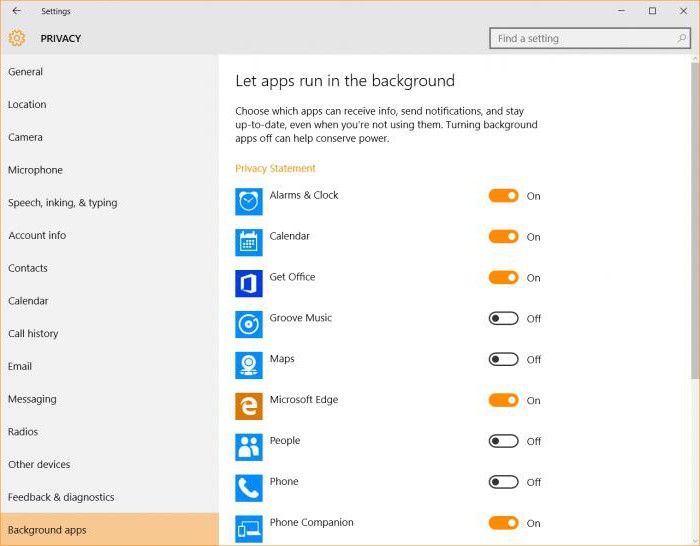
Din partea de jos a stângii există un rând de programe de fundal, iar dreptul este o listă a celor mai frecvent utilizate aplicații. Opus Fiecare program are un cursor special. Semit. aveți nevoie de aplicațieTrebuie să porniți pur și simplu modul de fundal prin setarea comutatorului la poziția corespunzătoare. După ce a oferit permisiunea de a lucra în fundal, programul în timpul pornirii va fi pliat în tavă și este necesar să utilizați acest panou pentru a porni fereastra sau închiderea aplicației.
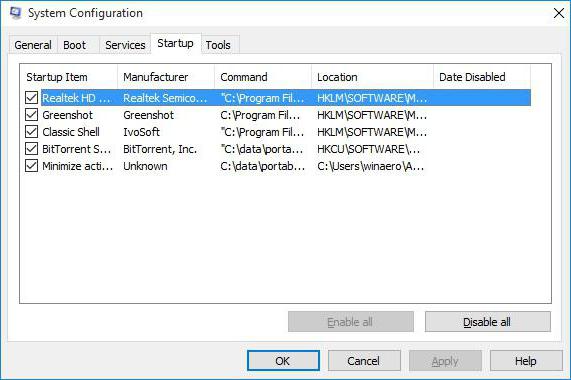
Pentru a permite lansarea aplicației la pornirea sistemului, principalul fisier executabil. Programele ar trebui incluse în lista AutoLoad fie în Managerul de activități, fie în setările de configurare numite de comanda Msconfig din consola "Run" (Win + R). După aceasta, autostartul va fi activat și modul de fundal. Dar nu trebuie să uităm de aplicația de operare, deoarece consumul de resurse de sistem poate crește în mod nejustificat. Și adăugați programul dvs. numai cu utilități speciale Sau puneți comanda rapidă a programului în folderul Autorun manual.
Cum să activați modul de fundal al aplicațiilor de pe iPhone?
Acum câteva cuvinte despre "Apple" gadget-uri mobile. Modul de fundal este inclus și în ele. De exemplu, luați iPhone-ul (deși by și mare, fără o diferență, ce dispozitiv va fi utilizat).
Mai întâi trebuie să descărcați o mică utilitate gratuită numită Backagser (puteți face acest lucru pe computer prin intermediul serviciului Sydia, deoarece în stocarea "nativă" a acestei aplicații). Apoi, ar trebui să încărcați instalatorul pe dispozitiv prin intermediul iTunes și să instalați programul. Este recomandabil să creați manual directorul dorit, să copiați fișierul de instalare și să instalați aplicația acolo.
Rețineți: După instalare, pictograma aplicației din lista Applet nu va fi creată, deci este logic să o căutați printre programele instalate. În plus, în manager de fișiere Este strict interzisă ștergerea sau mutarea folderului de instalare, deoarece, după aceea, aplicația nu va recunoaște sistemul.
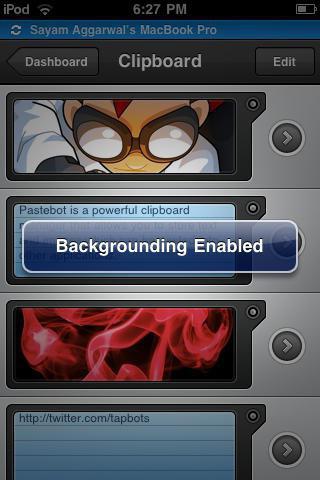
În ceea ce privește includerea regimului de fundal, totul este simplu. Când începeți un anumit program când se deschide complet, trebuie să apăsați butonul HOME și să-l mențineți timp de aproximativ 3 secunde. După aceasta, va apărea un mesaj privind activarea utilității Background, iar aplicația va veni. Recuperare sursa State. Programele sunt folosite din nou pe același buton cu menținerea, dar după aceea apare dezactivarea utilitarului, care va urma aplicația din modul de fundal.
Utilizarea lucrărilor de fundal pentru Google Play
În sistemele Android, modul de fundal este de obicei utilizat nu numai pentru servicii sau servicii încorporate, ci și pentru serviciul Google. Joaca.
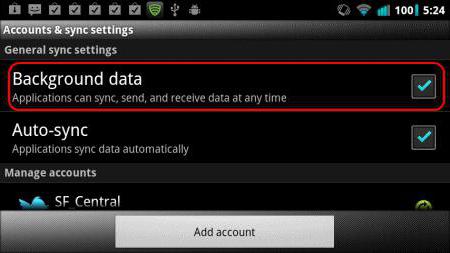
Dacă dintr-o dată, din anumite motive, utilizatorul primește o notificare schimbul de fond Datele sunt dezactivate, trebuie să utilizați setările în care este selectat meniul. rețele fără fir. Aici folosim linia de transfer de date și faceți clic pe pictograma Three-Dash, după care în noul meniu activați autosincronizarea și rândul de date de fundal.
În unele dispozitive, calea poate diferi. Uneori trebuie să utilizați secțiunea Baterie și setări de livrare, unde se află același mod de fundal. În Android 5.0 și mai sus, trebuie să utilizați rezoluția de transfer de date de fundal.
În loc de rezultat
Asta e tot cu privire la utilizarea modului de fundal. În măsura în care este cazul pentru Windows, fiecare decide în sine. Cu toate acestea, pentru dispozitive mobile, În special, pentru dispozitivele Apple, activarea modului de fundal este o descoperire cu adevărat, deoarece puteți rula mai multe aplicații în același timp și toate dezactivați când porniți alte programe.
